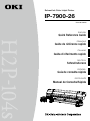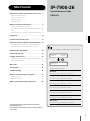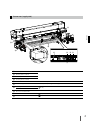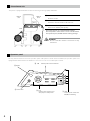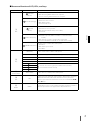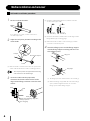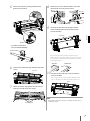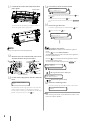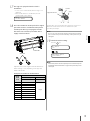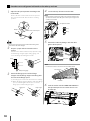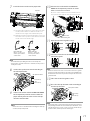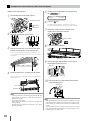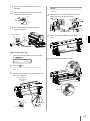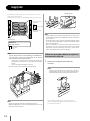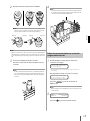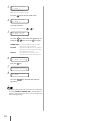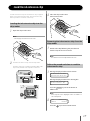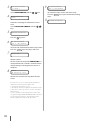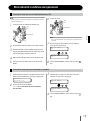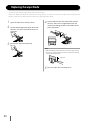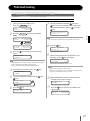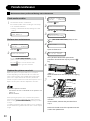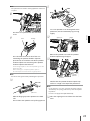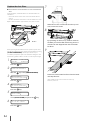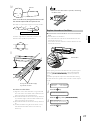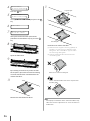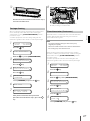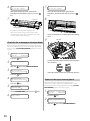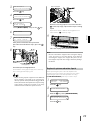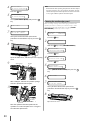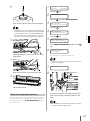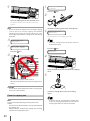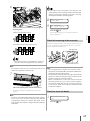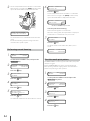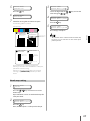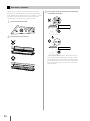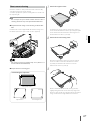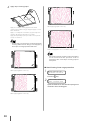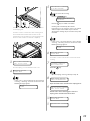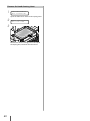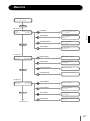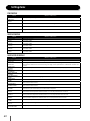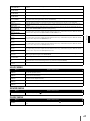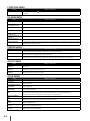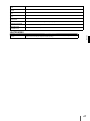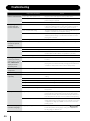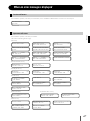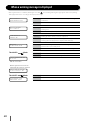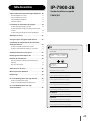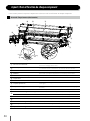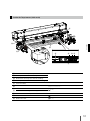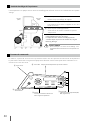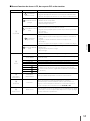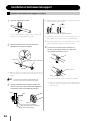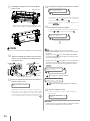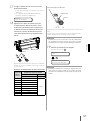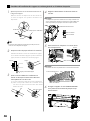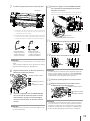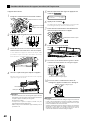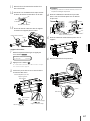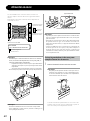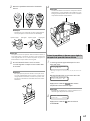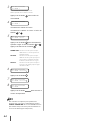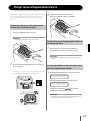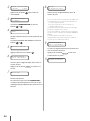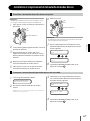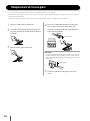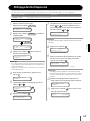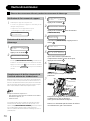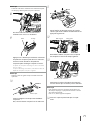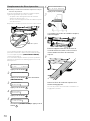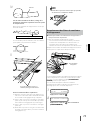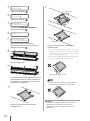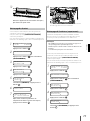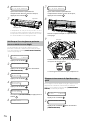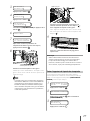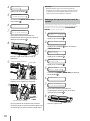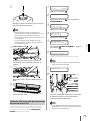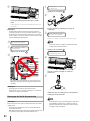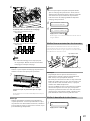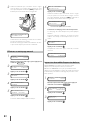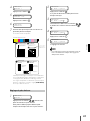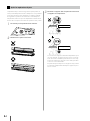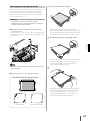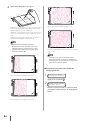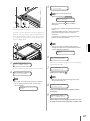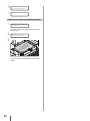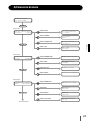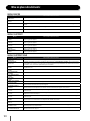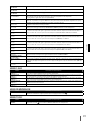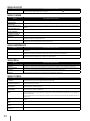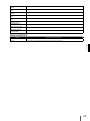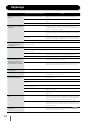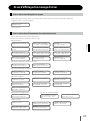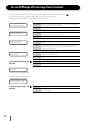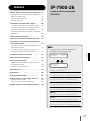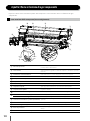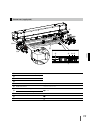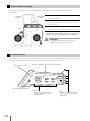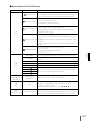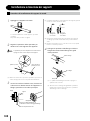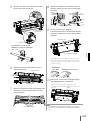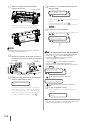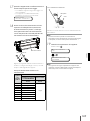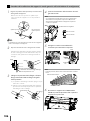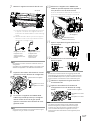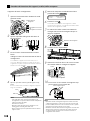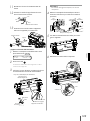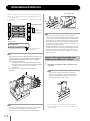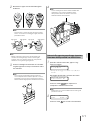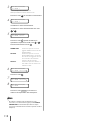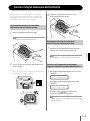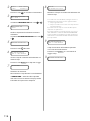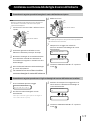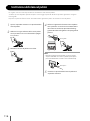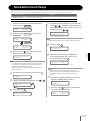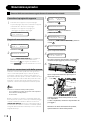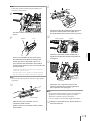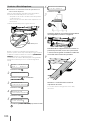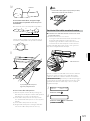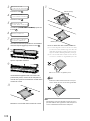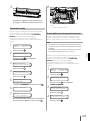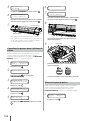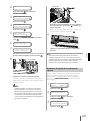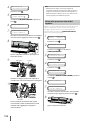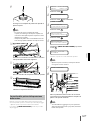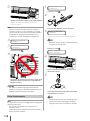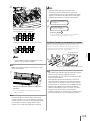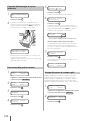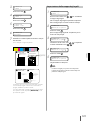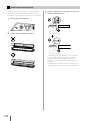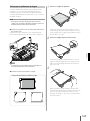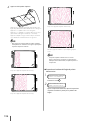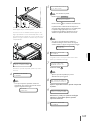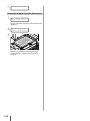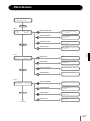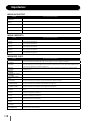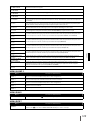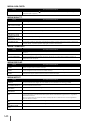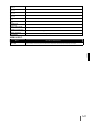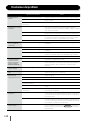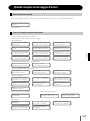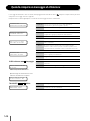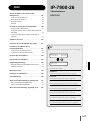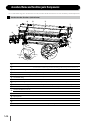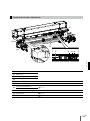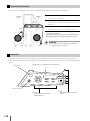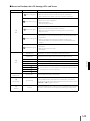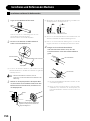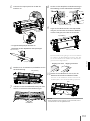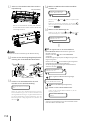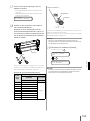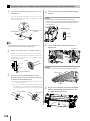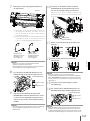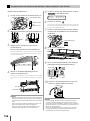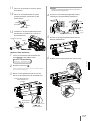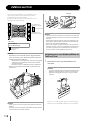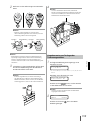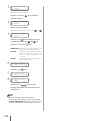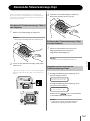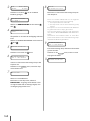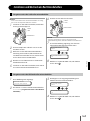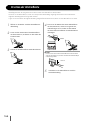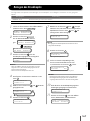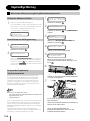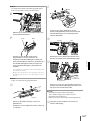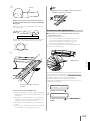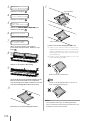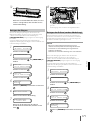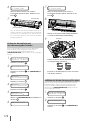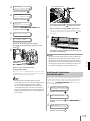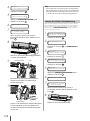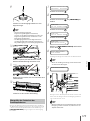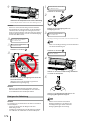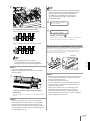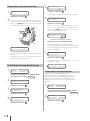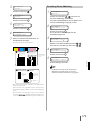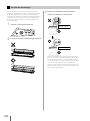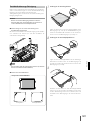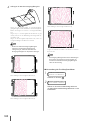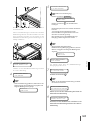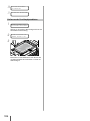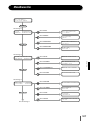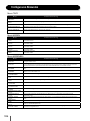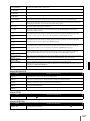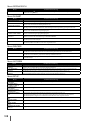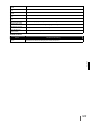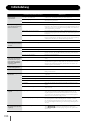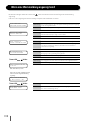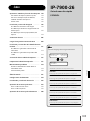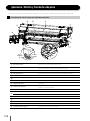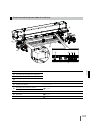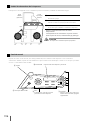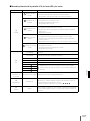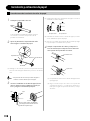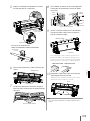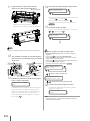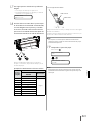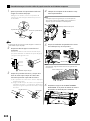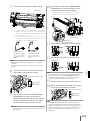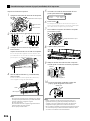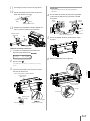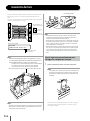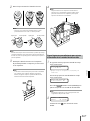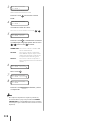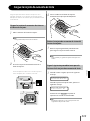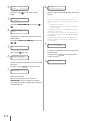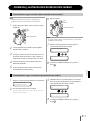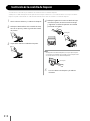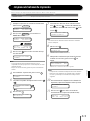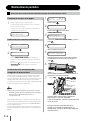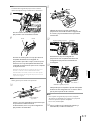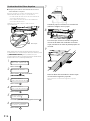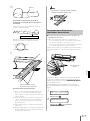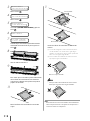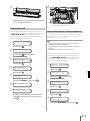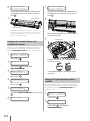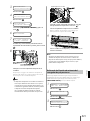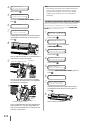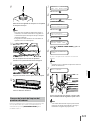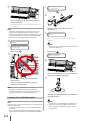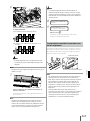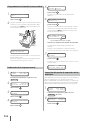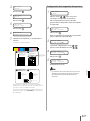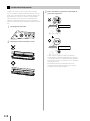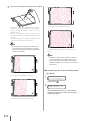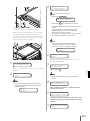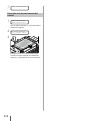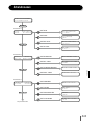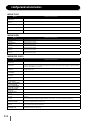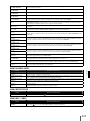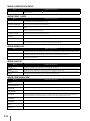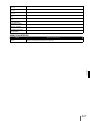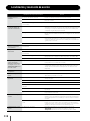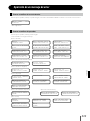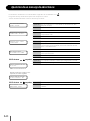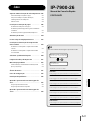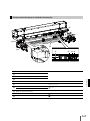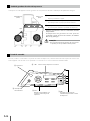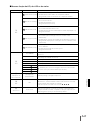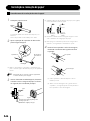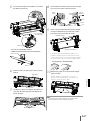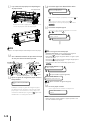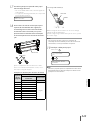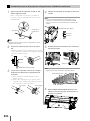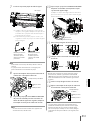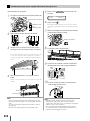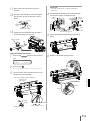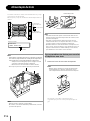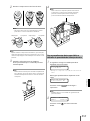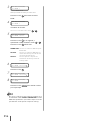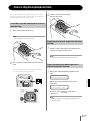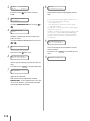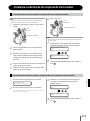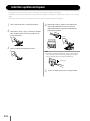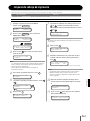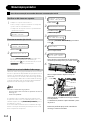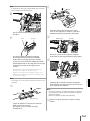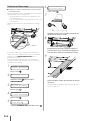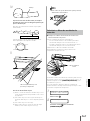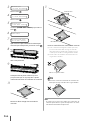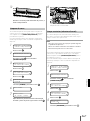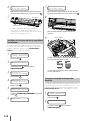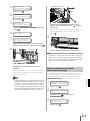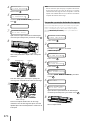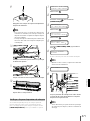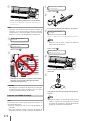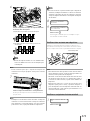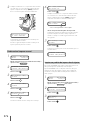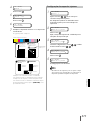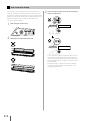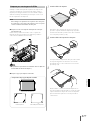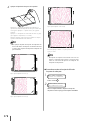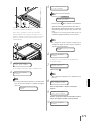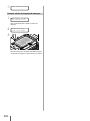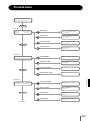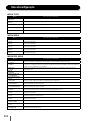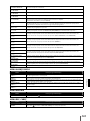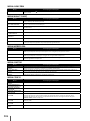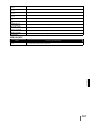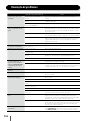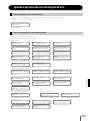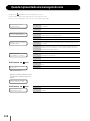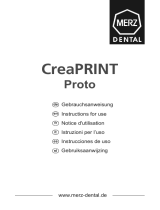MIMAKI OKI ColorPainter H2P Guida di riferimento
- Tipo
- Guida di riferimento

U00128130602
Solvent Ink Color Inkjet Printer
Quick Reference Guide
Guide de référence rapide
Guida di riferimento rapido
Schnellreferenz
Guía de consulta rápida
Manual de Consulta Rápida
IP-7900-26
La pagina si sta caricando...
La pagina si sta caricando...
La pagina si sta caricando...
La pagina si sta caricando...
La pagina si sta caricando...
La pagina si sta caricando...
La pagina si sta caricando...
La pagina si sta caricando...
La pagina si sta caricando...
La pagina si sta caricando...
La pagina si sta caricando...
La pagina si sta caricando...
La pagina si sta caricando...
La pagina si sta caricando...
La pagina si sta caricando...
La pagina si sta caricando...
La pagina si sta caricando...
La pagina si sta caricando...
La pagina si sta caricando...
La pagina si sta caricando...
La pagina si sta caricando...
La pagina si sta caricando...
La pagina si sta caricando...
La pagina si sta caricando...
La pagina si sta caricando...
La pagina si sta caricando...
La pagina si sta caricando...
La pagina si sta caricando...
La pagina si sta caricando...
La pagina si sta caricando...
La pagina si sta caricando...
La pagina si sta caricando...
La pagina si sta caricando...
La pagina si sta caricando...
La pagina si sta caricando...
La pagina si sta caricando...
La pagina si sta caricando...
La pagina si sta caricando...
La pagina si sta caricando...
La pagina si sta caricando...
La pagina si sta caricando...
La pagina si sta caricando...
La pagina si sta caricando...
La pagina si sta caricando...
La pagina si sta caricando...
La pagina si sta caricando...
La pagina si sta caricando...
La pagina si sta caricando...
La pagina si sta caricando...
La pagina si sta caricando...
La pagina si sta caricando...
La pagina si sta caricando...
La pagina si sta caricando...
La pagina si sta caricando...
La pagina si sta caricando...
La pagina si sta caricando...
La pagina si sta caricando...
La pagina si sta caricando...
La pagina si sta caricando...
La pagina si sta caricando...
La pagina si sta caricando...
La pagina si sta caricando...
La pagina si sta caricando...
La pagina si sta caricando...
La pagina si sta caricando...
La pagina si sta caricando...
La pagina si sta caricando...
La pagina si sta caricando...
La pagina si sta caricando...
La pagina si sta caricando...
La pagina si sta caricando...
La pagina si sta caricando...
La pagina si sta caricando...
La pagina si sta caricando...
La pagina si sta caricando...
La pagina si sta caricando...
La pagina si sta caricando...
La pagina si sta caricando...
La pagina si sta caricando...
La pagina si sta caricando...
La pagina si sta caricando...
La pagina si sta caricando...
La pagina si sta caricando...
La pagina si sta caricando...
La pagina si sta caricando...
La pagina si sta caricando...
La pagina si sta caricando...
La pagina si sta caricando...
La pagina si sta caricando...
La pagina si sta caricando...
La pagina si sta caricando...
La pagina si sta caricando...
La pagina si sta caricando...
La pagina si sta caricando...
La pagina si sta caricando...
La pagina si sta caricando...

97
97
ITALIANO
Selezionare la lingua che verrà utilizzata per la
visualizzazione dei messaggi sull'LCD.
#LANGUAGE
>ITALIANO
<Parametro (input selezione)>
JAPANESE
I messaggi sull'LCD vengono visualizzati in giapponese.
ENGLISH
I messaggi sull'LCD vengono visualizzati in inglese.
FRENCH
I messaggi sull'LCD vengono visualizzati in francese.
ITALIANO
I messaggi sull'LCD vengono visualizzati in italiano.
GERMAN
I messaggi sull'LCD vengono visualizzati in tedesco.
SPANISH
I messaggi sull'LCD vengono visualizzati in spagnolo.
PORTUGUESE
I messaggi sull'LCD vengono visualizzati in portoghese.
Sommario
Aspetto / Nome e funzione di ogni componente 98
Lato anteriore della stampante (lato avvolgimento) 98
Printer rear (supply side) 99
Unità riscaldatori stampante 100
Pannello operatore 100
Installazione e rimozione dei supporti …… 102
Procedura di installazione dei supporti in rotolo 102
Procedura di installazione dei supporti in rotolo
generici nell'unità bobina di avvolgimento 106
Procedura di rimozione dei supporti (scroller) dalla
stampante 108
Alimentazione di inchiostro ……………… 110
Caricare il chip di estensione dell’inchiostro 113
Installazione e sostituzione della bottiglia di
scarico dell'inchiostro ……………………… 115
Procedura da seguire quando la bottiglia di scarico
dell'inchiostro è piena 115
Procedura da seguire quando non vi è già un
bottiglia di scarico dell'inchiostro installata 115
Sostituzione della lama di pulizia ………… 116
Pulizia della testina di stampa ……………… 117
Manutenzione periodica …………………… 118
Elementi della manutenzione eseguiti durante la
manutenzione iniziale 118
Dopo le operazioni del giorno 132
Albero dei menu …………………………… 137
Impostazioni ………………………………… 138
Risoluzione dei problemi …………………… 142
Quando compare un messaggio di errore … 143
Errori di richiesta servizio 143
Errori di richiesta intervento dell'utente 143
Quando compare un messaggio di attenzione 144
SUGGERIMENTOSUGGERIMENTO
á
STAMPANTE IMPOST.
â
ß
REGOLAZ. U.RISC.
à
IP-7900-26
Guida di riferimento rapido
ITALIANO

98
Aspetto / Nome e funzione di ogni componente
In questa sezione viene mostrato l'aspetto della stampante e si descrivono il nome e la funzione di ogni
componente.
Lato anteriore della stampante (lato avvolgimento)
Bloccata
<ON>
Sbloccata
<OFF>
9
$ %
6
1
8
5
7
@
#
0
!
^
4
3
2
1
Pannello operatore
Dotato di LED e LCD per la visualizzazione dello stato della stampante e tasti
per l'impostazione delle funzioni.
2
Leva sensore
Usata come sostituzione per il coperchio vano inchiostro. Muovere la leva
quando durante la guida le si richiede di aprire o chiudere il coperchio
inchiostro.
3
Guida barra di tensionamento
Guida della barra che consente di applicare la tensione ai supporti.
4
Rotella
Sbloccata per poter spostare la stampante e bloccata per fermarla in posizione.
5
Manopola controllo pressione
Manopola di regolazione della pressione esercitata sui supporti
6
Coperchio anteriore
Deve rimanere chiuso durante la stampa.
7
Unità bottiglia scarico inchiostro
Unità contenente la bottiglia di scarico dell'inchiostro
8
Coperchio capsule
Aprire per pulire l'unità capsule o per sostituire la lama di pulizia.
9
Coperchio lama pulizia
Aprire per effettuare la manutenzione della testina di stampa (sostituzione/
regolazione altezza).
0
Interruttore direzione avvolgimento
Interruttore per l'impostazione della direzione di avvolgimento dei supporti
!
Interruttore alimentazione supporti
Interruttore per l'alimentazione automatica dei supporti
Interruttore bobina avvolgimento
Interruttore per l'avvolgimento automatico dei supporti
@
Connettore interruttore a pedale (Footswitch)
Connettore per il collegamento dell'interruttore a pedale (Footswitch)
opzionale
#
Scroller
Albero per l'alimentazione o l'avvolgimento dei supporti
$
Ventola asciugatura supporti
Ventola per l'asciugatura dell'inchiostro dopo la stampa.
%
Barra di protezione
Barra per proteggere la superficie dei supporti immediatamente dopo la
stampa.
^
Sistema di inchiostro ad alta capacità
Unità per la fornitura di inchiostro in grosse quantità

99
98
ITALIANO
Printer rear (supply side)
=
q
&(*
)
-
w
e
r
&
Presa di alimentazione della stampante
*
Interruttore di alimentazione della stampante
(
Presa di alimentazione dei riscaldatori
)
Interruttore di alimentazione dei riscaldatori
-
Connettore USB
Collegato al server di stampa.
=
Cartucce di riserva
Inchiostro di riserva che consente di continuare a stampare anche durante la
sostituzione dell'inchiostro
q
Interruttore bobina avvolgimento
( P. 108)
Interruttore alimentazione supporti
w
Manopola controllo pressione
e
Scroller
( P. 102)
r
Rullo pellicola
( P. 105)

100
Pannello operatore
I tasti, i LED e l'LCD si trovano sul pannello operatore della stampante come illustrato sotto. Il pannello operatore è
inoltre dotato di un segnalatore acustico che si attiva in caso di errori o input non validi.
4
LCD Visualizza lo stato e i menu della stampante.
B
2
3
Interruttore di alimentazione
A
D
C
E
Unità riscaldatori stampante
La stampante è dotata di tre riscaldatori per la fusione dell'inchiostro e la stabilizzazione della qualità
dell'immagine.
Supporto
Testina
1 2 3
Lato alimentazione
(posteriore)
Lato avvolgimento
(anteriore)
1
LED
Indicano lo stato della stampante
e possono essere accesi, spenti o
lampeggianti.
Tasti
Consentono di selezionare le voci
dei menu e impostare altre funzioni
della stampante.
5
Segnalatore acustico
1
Pre-riscaldatore (posteriore)
Preriscalda il supporto.
2
Riscaldatore stampa (anteriore)
Permette la penetrazione dell'inchiostro nel supporto e
fonde l'inchiostro.
3
Riscaldatore anteriore (finitura)
Asciuga l'inchiostro per stabilizzare la qualità di stampa.
- I tre riscaldatori sono controllati in modo indipendente.
La temperatura dei riscaldatori può essere controllata dal
pannello operatore, dal software RIP e da Cp_Manager.
ATTENZIONE
-
I riscaldatori diventano molto caldi: non toccare i
riscaldatori per evitare il rischio di ustioni.

101
100
ITALIANO
¢ Nomi e funzioni di LCD, LED e tasti
N. / Classicazione
Nome Funzione
1
LED
A
LED dati (verde)
Indica lo stato di ricezione dei dati.
-
Lampeggiante: la stampante sta ricevendo dati dal computer host.
-
Spento: la stampante non sta ricevendo dati dal computer host.
B
LED di errore (arancio)
Indica l'eventuale presenza di errori.
-
Acceso: si è verificato un errore.
-
Lampeggiante: stato di attenzione.
-
Spento: stato normale (nessun errore)
C
LED inchiostro (verde)
Indica la disponibilità di inchiostro residuo.
-
Acceso: è disponibile inchiostro di tutti i colori.
-
Lampeggiante: inchiostro quasi esaurito (scarsa disponibilità di
inchiostro di tutti i colori).
-
Spento: inchiostro esaurito.
D
LED supporti (verde)
Indica la disponibilità di supporti nella stampante.
-
Acceso: sono presenti supporti (sono stati caricati supporti in rotolo o in
fogli).
-
Lampeggiante: il funzionamento dell'unità bobina di avvolgimento è stato
sospeso.
-
Spento: supporti non presenti (non sono stati caricati supporti in rotolo o in
fogli).
E
ONLINE LED (Green)
Indica se la stampante è in linea o non in linea.
-
Acceso: in linea
-
Lampeggiante: modalità pausa in linea
-
Spento: non in linea
2
Tasto
Tasto ONLINE Consente di mettere la stampante in modalità in linea o non in linea.
Tasto MENU
Consente di utilizzare ulteriori parametri (selezionando i menu sul
display).
Tasto CANCEL Consente di annullare i parametri specificati.
Tasto OK Consente di confermare i menu e i parametri selezionati.
Tasto HEATER Consente di accedere al menu di controllo riscaldatori.
Tasto
Consentono di selezionare un gruppo di menu e cambiare menu
(selezione, incremento/diminuzione valore)
Tasto
Tasto
Tasto
3
Interruttore di
alimentazione
Interruttore di
alimentazione
Consente di accendere e spegnere la stampante.
4
LCD
LCD
Visualizza i messaggi e lo stato della stampante con caratteri
alfanumerici, caratteri KANA e simboli (20 caratteri × 2 righe).
Il menu ha una struttura a livelli.
È possibile accedere a ogni menu con i tasti
,
,
e
.
5
Segnalatore acustico
Segnalatore acustico
Emette un suono quando si verifica un errore, quando viene impartito
un comando non valido tramite i tasti o quando non viene inserita la
capsula sulla testina di stampa durante la manutenzione giornaliera.

102102
Installazione e rimozione dei supporti
1
Appoggiare il supporto sul tavolo.
Se si desidera utilizzare un carrello apposito, è possibile
contattarci.
Disponiamo di un prodotto consigliato.
2
Regolare la posizione dello spaziatore per
rotolo in base alla larghezza del supporto.
SUGGERIMENTOSUGGERIMENTO
-
Lo spaziatore per rotolo impedisce che il tubo di carta
si pieghi al centro a causa del peso del supporto.
(1) Rimuovere le due viti e spostare lo spaziatore per rotolo al
centro del supporto. Vi sono tre punti di avvitamento.
3
Inserire lo scroller nel tubo di carta, determinare
la distanza tra il bordo laterale del supporto e la
angia, quindi ssare lo scroller principale.
(1) Controllare la direzione di avvolgimento del supporto, quindi
inserire lo scroller nel tubo di carta.
(2) Determinare la distanza tra il bordo laterale del supporto
e la angia per mezzo dell'indicatore di posizionamento
carta.
(3) Ruotare la maniglia in senso orario no a ne corsa, quindi
ssare lo scroller in posizione.
4
Collegare lo spaziatore della angia e il blocca
angia allineando il blocca angia alla gria
dello spaziatore.
(1) Lo spaziatore della angia è dentato. Spingere lo
spaziatore no in fondo.
(2) Allineare il blocca angia alla gria dello spaziatore,
quindi serrare la manopola per ssare lo spaziatore
della angia e il blocca angia.
Procedura di installazione dei supporti in rotolo
Spaziatore angia
Blocca angia
Non spostare questo
spaziatore per rotolo.
Spaziatore per rotolo
Scroller
Maniglia
Indicatore di posizionamento carta
Supporto
Flangia
Avvolgimento
verso l'esterno
Avvolgimento
verso l'interno
Manopola
Collegare il lato angia dell'indicatore di
posizionamento carta al lato del raggio della angia.

103
102
ITALIANO
102
5
Collegare lo scroller inserendolo nella scanala-
tura per rotoli della stampante.
Lato posteriore della stampante
(lato alimentazione)
Scanalatura rotoli
Scroller
-
Per installare lo scroller da soli:
utilizzare un carrello raccomandato.
6
Rimuovere la barra di protezione e aprire il
coperchio anteriore.
Coperchio anteriore
Barra di protezione
7
Spostare le protezioni laterali del supporto verso
l'esterno per fare in modo che non si trovino
sotto il supporto.
Protezioni laterali supporto
8
Ruotare la manopola di controllo pressione in
direzione della freccia per sollevare il rotolo di
pressione.
Lato
avvolgimento
Lato
alimentazione
o
Manopole controllo pressione
9
Inserire l'estremità del supporto
nell'alimentatore della carta distendendo man-
ualmente il supporto per evitare la formazione
di pieghe.
Lato posteriore della stampante
Alimentatore carta
Se l’ondulazione dell’estremità del supporto rende
dicile l’inserimento nell’alimentatore, frapporre un
foglio tra il supporto da sotto il foglio come mostrato
in gura di seguito.
-
Ondulazione
verso l'alto - Ondulazione verso il basso
10
Continuare ad alimentare il supporto nché
non raggiunge quasi il pavimento.
A questo punto, distendere il supporto verso
entrambi i lati della piastra per tendere il centro del
supporto.
Piastra
Nota
-
Se il supporto non è perfettamente allineato o è increspato, si
può vericare un inceppamento o un disallineamento durante
l'uso.
Carrello raccomandato
Scroller
Maniglia per scroller
Scroller

104
11
Riportare il supporto n sopra la guida
anteriore della carta.
Guida anteriore carta
Alimentare il supporto premendo delicatamente al
centro del supporto sul lato di alimentazione.
AVVISO
-
L'operazione descritta al punto 11 è importante ai ni di una
corretta impostazione del supporto.
12
Lato
avvolgimento
Lato
alimentazione
o
Manopole controllo pressione
Ruotare la manopola di controllo pressione in
direzione della freccia per abbassare il rotolo di
pressione.
13
Impostare le protezioni laterali del supporto e
chiudere il coperchio anteriore.
CONTROLLO PROTEZ LAT
*OK?
Controllare che le protezioni laterali non si trovino
sotto il supporto e che lo scorrimento dei supporti
spessi non si blocchi. Dopo aver controllato visiva-
mente che le protezioni laterali del supporto siano
impostate correttamente, premere il tasto .
14
Selezionare se verranno utilizzati supporti in
rotolo o in fogli.
ROTOLO/FOGLIO:FOGLIO
SELEZIONARE SUPPORTO
ROTOLO/FOGLIO:ROT
Premere il tasto o per selezionare [rot] oppure
[foglio].
Selezionare [rot] e premere il tasto .
(Per tornare alla selezione supporto, premere il tasto
.)
15
Selezionare il tipo di supporto.
Selezionare il tipo di supporto registrato tramite i tasti
e quindi premere il tasto .
SUPPORTO:TYPE02
SELEZIONARE SUPPORTO
SUPPORTO:TYPE02
SUGGERIMENTOSUGGERIMENTO
Per registrare un nuovo tipo di supporto
Dopo il supporto registrato appare [NUOVA VOCE SUPPORTO].
Premere il tasto
per accedere al MENU REG. SUPP.
La procedura di registrazione supporto è uguale alla
registrazione dal menu di registrazione.
Premere il tasto
per passare dal menu di registrazione
supporto al menu di selezione del tipo di supporto.
Per tornare al valore presente prima dell'ultimo input, premere il
tasto
.
SUPPORTO:TYPE02
SELEZIONARE SUPPORTO
SUPPORTO:TYPE02
(The registered media is displayed.)
SELEZIONARE SUPPORTO
NUOVA VOCE SUPPORTO
(Verrà visualizzato il supporto registrato.)
16
Inserire il supporto restante.
Inserire il supporto in rotolo restante caricato sulla
stampante.
IMPOST. SUPP. REST.
*XXXm
Nota
-
Dopo aver installato il supporto, controllare che il supporto sulla
piastra sia ben posizionato e non presenti pieghe.

105
104
ITALIANO
17
Quando il supporto non è sucientemente al-
lentato compare questo messaggio.
-
Se si utilizzano supporti in fogli, il messaggio non
viene visualizzato.
-
Se il supporto non è abbastanza allentato,
l'operazione successiva non verrà avviata.
CONTROLLARE
SUPPORTO ALLENTATO
18
Premere la barra di tensionamento sul lato
superiore del rullo pellicola. Quindi creare
un allentamento tra la piastra e il rullo pel-
licola, portando la barra di tensionamento
verso il lato posteriore del rullo pellicola con
l'interruttore sul lato di alimentazione.
Interruttore
Barra di tensionamento
Barra di tensionamento
Regolare la lunghezza della barra di tensionamento e
decidere se collegare una angia o meno, a seconda
del tipo e della larghezza del supporto.
Esempi di combinazioni della barra di
tensionamento
Larghezza
del
supporto
(pollice)
Combinazione della barra di tensionamento
Modalità di avvolgimento
con TENSIONAMENTO
Altre modalità
IP-7900 IP-7900
36, 38 S, S
L(light)
39, 44 M, S
45, 52 L
53, 60 M, S, S
61, 68 L, S
69, 76 L, M
77, 82 L, S, S
83, 94 L, M, S
95, 104 L, M, S, S
Rullo pellicola
Scroller
Sensore di allentamento lato alimentazione
Allentare a un livello inferiore al sensore di allentamento lato
alimentazione.
Nota
-
Assicurarsi di ruotare il pannello con l'interruttore di
alimentazione sul lato alimentazione. Per evitare di danneggiare
la stampante, non ruotare il rullo pellicola manualmente.
19
Controllare l'impostazione del supporto.
Premere il tasto .
IMPOSTA SUPPORTO
*OK?
PREPARAZIONE SUPP.
ATTENDERE
Nota
-
A ne giornata riavvolgere completamente il supporto nella
stampante. I supporti in PVC installati e lasciati nella stampante
tutta notte possono successivamente incepparsi.

106106
Procedura di installazione dei supporti in rotolo generici nell'unità bobina di avvolgimento
1
Regolare la posizione dello spaziatore per rotolo in base
alla larghezza del supporto.
Rimuovere le due viti e spostare lo spaziatore per
rotolo al centro del supporto. Vi sono tre punti di av-
vitamento.
-
Lo spaziatore per rotolo impedisce che il tubo di carta si pieghi al
centro a causa del peso del supporto.
2
Preparare un tubo di carta e collegarlo allo scroller.
Determinare la distanza tra il margine laterale del tubo
di carta e la angia per mezzo dell'indicatore di posiz-
ionamento carta, quindi ssare la angia ruotando la
maniglia.
3
Collegare lo spaziatore della angia e il blocca
angia allineando il blocca angia alla gria
dello spaziatore.
(1) Lo spaziatore della angia è dentato. Spingere lo spa-
ziatore no in fondo.
(2) Allineare il blocca angia alla gria dello spaziatore,
quindi serrare la manopola per ssare lo spaziatore
della angia e il blocca angia.
4
Spostare l'interruttore della direzione di avvol-
gimento su OFF.
Nota
-
Se la stampante avanza alla fase successiva con l'interruttore
della direzione di avvolgimento impostato su ON, la mano
dell'operatore potrebbe rimanere intrappolata in quanto lo
scroller non è protetto.
Interruttore direzione avvolgimento
Avvolgimento verso l'esterno
- OFF
Avvolgimento verso l'interno
5
Scroller
Scanalatura
rotoli
Collegare lo scroller inserendolo nella
scanalatura per rotoli della stampante.
Nota
-
Prima di procedere, ssare la barra di tensionamento al relativo
fermo.
Fermo barra di tensionamento
Barra di tensionamento
6
Alimentare il supporto con il MENU ALIM.
CARTA sul pannello operatore no al punto in
cui può essere prelevato.
OFF
Non spostare questo
spaziatore per rotolo.
Spaziatore per rotolo
Scroller
Maniglia
Indicatore di posizionamento carta
Flangia
Spaziatore angia
Blocca angia
Manopola
SUGGERIMENTOSUGGERIMENTO
Collegare il lato angia dell'indicatore di
posizionamento carta al lato del raggio della angia.

107
106
ITALIANO
106
7
Tubo di carta
Nastro adesivo
Montare il supporto estratto sul tubo di carta.
(1) Controllare la direzione di avvolgimento, tensionare
il supporto e accertarsi che il supporto sia ben al-
lineato tra il lato di alimentazione e il lato di avvolgi-
mento.
(2) Utilizzare del nastro adesivo per tenere il supporto
allineato al centro e nelle sei posizioni tra il centro
del supporto e i margini esterni.
Avvolgimento verso l'interno:
Il supporto viene
avvolto con il lato
stampato rivolto verso
l'interno.
Avvolgimento verso l'esterno:
Il supporto viene
avvolto con il lato
stampato rivolto
verso l'esterno.
Nota
-
Fare attenzione al nastro che mostra la direzione sul lato di
avvolgimento.
-
Se il supporto non è perfettamente allineato o è increspato, si può
vericare un inceppamento o un disallineamento durante l'uso.
8
Interruttore direzione avvolgimento
Avvolgimento verso l'esterno
- OFF
Avvolgimento verso l'interno
Impostare l'interruttore della direzione di avvol-
gimento in base alla direzione di avvolgimento.
9
Far avanzare il supporto con il MENU ALIM.
CARTA sul pannello operatore per avvolgerlo
attorno al tubo di carta di un giro. Quindi
spostare l'interruttore della direzione di avvol-
gimento su OFF.
Nota
-
Se la barra di tensionamento viene collegata senza avvolgere
il supporto di un giro, il nastro si staccherà.
10
Alimentare il supporto con il MENU ALIM.
CARTA sul pannello operatore no al punto in
cui è possibile creare un allentamento.
Creare un allentamento suciente da consentire di
posizionare la barra di tensionamento in fondo alla
guida della barra di tensionamento.
Lato anteriore della stampante
(lato avvolgimento)
Guida barra di tensionamento
Barra di tensionamento
11
Aprire il coperchio della guida della barra di
tensionamento.
12
Posizionare la barra di tensionamento in
fondo alla guida.
Nota
-
Quando la barra di tensionamento non raggiunge il fondo della
guida della barra di tensionamento, alimentare il supporto tramite
il menu ALIM.CARTA del pannello operatore. Vericare che la barra
di tensionamento sia saldamente inserita sul fondo della guida.
13
Chiudere il coperchio della guida della barra
di tensionamento.
14
Impostare l'interruttore della direzione di
avvolgimento in base alla direzione di avvolgi-
mento.
Interruttore direzione avvolgimento
Avvolgimento verso l'esterno
- OFF
Avvolgimento verso l'interno
Nota
-
Se il supporto allentato è ssato troppo saldamente, l'unità
bobina di avvolgimento potrebbe continuare ad avvolgere
il supporto più a lungo del previsto e potrebbe vericarsi un
errore di scadenza del tempo di avvolgimento. In tal caso,
spegnere l'interruttore della direzione di avvolgimento quindi
riaccenderlo.
OFF
OFF

108108
<Supporti sul lato di avvolgimento>
1
Spostare l'interruttore della direzione di avvol-
gimento su OFF.
Interruttore direzione
avvolgimento
Avvolgimento verso l'esterno
- OFF
Avvolgimento verso l'interno
2
Aprire il coperchio della guida della barra di
tensionamento.
3
Fissare la barra di tensionamento al relativo
fermo.
Scollegare la barra di tensionamento sul lato di
avvolgimento.
Se si utilizzano supporti al cloruro di vinile, non è
necessario eettuare questa procedura sul lato di av-
volgimento in quanto su questo lato la barra di tension-
amento non viene utilizzata.
4
Aprire il coperchio anteriore, quindi tagliare il sup-
porto.
Inserire il cutter nella scanalatura e tagliare il supporto
lungo la scanalatura.
Piastra
Guida carta
Nota
-
Sulle guide della carta sul lato di alimentazione e di
avvolgimento sono presenti delle reti al ne di impedire ai
supporti di aderire alle guide.
Non rimuovere tali reti.
-
Durante il taglio del supporto, fare attenzione a non
danneggiare le reti sulle guide della carta.
-
Evitare inoltre di sporcare il pavimento facendo cadere il
supporto usato.
Procedura di rimozione dei supporti (scroller) dalla stampante
5
Mettere la stampante in modalità non in linea
premendo il tasto
.
á
INCH. REG. SUPP.
â
ß
SUPP. AVANZ.S.
à
6
Premere il tasto .
L'interruttore della bobina di avvolgimento si attiva
selezionando il supporto e spostando l'interruttore della
direzione di avvolgimento su ON.
7
Far ruotare lo scroller tramite l’interruttore di
avvolgimento sul lato di avvolgimento per av-
volgere il supporto
Interruttore bobina avvolgimento
8
Staccare la barra di protezione.
Barra di protezione
9
Allentare le rotelle di destra e di sinistra accanto
alla ventola mobile di asciugatura supporti.
Ventola asciugatura supporti
Rotella
10
Tirare verso di sé la ventola di asciugatura sup-
porti e ruotarla verso l'alto di 90°.
Ventola asciugatura supporti
Nota
-
Quando la ventola di asciugatura supporti è ruotata verso l'alto,
si abbassa leggermente e si blocca. Per riportare la ventola nella
posizione iniziale, tirarla verso l'alto e ruotarla verso di sé, quindi
spingerla verso l'interno e ssarla con le rotelle.
-
Durante la rotazione della ventola di asciugatura è necessario fare
attenzione per evitare che la manopola di controllo pressione
e le parti in metallo circostanti non si incastrino nel cavo di
collegamento della ventola.
OFF

109
108
ITALIANO
108
11
Rimuovere la barra di tensionamento dal
fermo.
12
Allentare la rotella di ogni fermo ed esten-
dere il fermo verso l'esterno.
Rotella
Fermo barra di tensionamento
13
Carrello raccomandato
Supporto
Posizionare un carrello sotto il supporto e
sollevare il supporto per rimuoverlo.
<Supporti sul lato di alimentazione>
1
Mettere la stampante in modalità non in linea
premendo il tasto
.
á
INCH. REG. SUPP.
â
ß
SUPP. AVANZ.S.
à
2
Premere il tasto .
L'interruttore della bobina di avvolgimento si attiva
selezionando il supporto.
3
Sollevare la parte allentata e rimuovere la barra
di tensionamento sul lato di alimentazione.
Rullo pellicola
Scroller
<Supporti in genere>
Barra di tensionamento
<Supporti al cloruro di vinile>
Lato posteriore della stampante (lato alimentazione)
Rullo pellicola
Barra di
tensionamento
Barra di tensionamento di
dimensione L (leggera)
Interruttore
Attenzione
-
Per evitare di danneggiare la stampante, non ruotare il
rullo pellicola.
4
Ruotare la manopola di controllo pressione in
direzione della freccia per sollevare il rotolo di
pressione.
Lato
avvolgimento
Lato
alimentazione
o
Manopole controllo pressione
5
Far ruotare manualmente lo scroller per avvol-
gere il supporto.
6
Rimuovere lo scroller dalla stampante.
Lato posteriore della stampante
(lato alimentazione)
Scroller
Scanalatura rotoli

110
Alimentazione di inchiostro
Quando si installano i vassoi dell’inchiostro, accertarsi di inserire
ciascun vassoio nella posizione corretta dell’alloggiamento della
scatola d’inchiostro.
La posizione di un vassoio dell’inchiostro dipende dal colore del
suo inchiostro.
RIMUOVERE
PACCO INCHIOSTRO K5
Colore dell'inchiostro
Colore inchiostro secondo
classicazione a 8 colori
Indicazione LCD
Colore inchiostro secondo
classicazione a 4 colori
Posizione dell'alloggiamento
Posizione
dell'alloggiamento
Nota
- Non rimuovere il vassoio dell'inchiostro nei seguenti casi.
In caso contrario, a seconda dello stato della stampante,
potrebbe fuoriuscire dell'inchiostro, il che potrebbe
danneggiare la stampante.
• La stampante non è accesa perché l'alimentazione è stata
interrotta o perché si è spento l'interruttore della stampante.
• Si è vericato un errore non relazionato alla ne
dell'inchiostro.
- Non toccare il punto di contatto sulla piastra del pacco
d'inchiostro.
Y1
Y8
M7
M2
C3
C6
K4
K5
Note
-
Accertarsi di rifornire l'inchiostro nel serbatoio corrispondente.
-
In caso contrario, si potrebbero miscelare diversi colori
d'inchiostro o l'inchiostro potrebbe fuoriuscire dal serbatoio.
FULL
FULL
FULL
FULL
FULL
Linea di indicazione FULL
Bordo del contenitore del sistema di inchiostro ad alta capacità
Nota
-
Non rifornire più inchiostro quando il livello di inchiostro
all'interno di un serbatoio raggiunge la linea di indicazione FULL.
In caso contrario, l'inchiostro potrebbe fuoriuscire dal serbatoio.
-
Non permettere che il livello di inchiostro scenda al di sotto del
bordo del contenitore del sistema di inchiostro ad alta capacità.
Se i serbatoi si svuotano, entrerà aria dai tubi di inchiostro, il che
potrebbe causare difetti di stampa.
-
Quando risulta dicile vedere il livello dell'inchiostro all'interno
dei serbatoi (per il nero e il ciano), è possibile paragonare il peso
del serbatoio con quello di un serbatoio contenente un colore
facile da controllare, come il giallo, per stabilire se è necessario
rifornire inchiostro.
Attenersi alla seguente procedura per
rabboccare di inchiostro i serbatoi.
1
Rimuovere la bottiglia vuota di inchiostro dal
serbatoio.
Nota
-
Sono necessari svariati minuti prima che l'inchiostro
all'interno di una bottiglia scorra completamente nel
serbatoio. Attendere che la bottiglia sia completamente
vuota prima di rimuoverla dal serbatoio.
FULL
FULL
FULL
(2)
B
A
(1)
Girare lentamente la parte B in direzione antioraria
tenendo ferma la parte A con la mano per evitare che
quest'ultima giri.

111
110
ITALIANO
2
Rimuovere il tappo esterno dalla bottiglia di
inchiostro.
Nota
-
Non rimuovere o eseguire un taglio sul sigillo argentato
interno. Se si rimuove o si danneggia il sigillo, l'inchiostro
potrebbe fuoriuscire.
Tappo di carta
Tappo di carta
Sigillo argentato
Sigillo argentato
Nota
-
Quando si rimuove il tappo esterno da una bottiglia, può
succedere che rimanga il tappo di carta in cima al sigillo
argentato. In tal caso, rimuovere il tappo di carta prestando
attenzione a non togliere il sigillo argentato.
3
Avvitare la bottiglia di inchiostro nel serbatoio.
Il sigillo argentato si rompe e l’inchiostro scorre
nel serbatoio.
Nota
-
Sono necessari svariati minuti prima che l'inchiostro
scorra completamente nel serbatoio. Quando si caricano
più bottiglie, assicurarsi che non rimanga più inchiostro
all'interno della bottiglia prima di rimuoverla dal serbatoio.
FULL
FULL
FULL
(1)
(2)
4
Note
-
Lasciare le bottiglie sui serbatoi durante l'utilizzo della
stampante. In caso contrario, potrebbero entrare
delle particelle estranee nei serbatoi e causare un
malfunzionamento nella stampante.
Attenersi alla seguente procedura per impostare
il contatore della quantità d’uso dell’inchiostro.
1
Quando i serbatoi sono vuoti, appare il seg-
uente messaggio.
SUPPLY INK IN RESERV
Y1 C3 K5 M7 Y8
* Esempio di messaggio con serbatoi Y1, C3, K5, M7, e
Y8 vuoti.
Messaggio quando tutti i serbatoi sono vuoti
SUPPLY INK IN RESERV
Y1 M2 C3 K4 K5 C M Y
Premere il tasto per impostare la
stampante in modalità non in linea.
Nota
-
Reimpostare solo i colori visualizzati nella seconda riga del
pannello di controllo.
2
á
INCH. REG. SUPP.
â
ß
SUPP. AVANZ.S.
à
Premere il tasto per accedere al menu INCH.

112
3
# SET INK SUPPLY(ml)
#CCC:XXXX >
CCC: Colore/posizione dell’inchiostro
XXXX: Quantità d’uso attuale dell’inchiostro
Premere il tasto per accedere al menu INCH.
4
#SET INK SUPPLY(ml)
# CCC:XXXX >
Selezionare il colore dell'inchiostro.
Selezionare il colore dell'inchiostro con i tasti
e .
5
#SET INK SUPPLY(ml)
# CCC:XXXX *+1000
Premere il tasto , quindi selezionare la
quantità da impostare usando i tasti
e .
Premere nuovamente il tasto
.
ADDED 1000: Selezionare quando sono stati
aggiunti 1000 ml di inchiostro alla
quantità attuale.
TO 1000: Selezionare quando sono stati
riforniti 1000 ml dopo che il livello
di inchiostro ha raggiunto il bordo
del contenitore del sistema di
inchiostro ad alta capacità.
TO FULL: Selezionare quando il serbatoio è
stato rabboccato no alla linea di
indicazione FULL.
6
#SET INK SUPPLY(ml)
#CCC:XXXX *+1000 OK?
Premere il tasto .
7
#SET INK SUPPLY(ml)
#CCC:XXXX *+1000 OK?
8
#SET INK SUPPLY(ml)
# CCC:XXXX
Premere il tasto per terminare e
ritornare alle operazioni della stampante.
SUGGERIMENTOSUGGERIMENTO
- Per iniziare a stampare più rapidamente la volta
successiva, si raccomanda di eseguire prima #SUPPLY
SUBCART INK nel menu INCH. (Ciò riduce il tempo
necessario al rifornimento di inchiostro quando si inizia a
stampare)

113
112
ITALIANO
Caricare il chip di estensione dell’inchiostro
Caricare il chip di estensione dell’inchiostro nella stampante.
Viene fornito un chip in dotazione quando si acquistano tre
bottiglie di inchiostro. Questo chip di estensione dell’inchiostro
rende possibile l’utilizzo continuo di inchiostro VX.
Caricamento del chip di estensione
dell’inchiostro nel lettore di chip.
1
Aprire il coperchio del lettore di chip.
Nota
-
Non applicare eccessiva forza sul coperchio.
Premere
2
Inserire il chip di estensione dell'inchiostro nel
lettore di chip.
Inserire il chip nello stesso orientamento del lettore di
chip, altrimenti il chip non verrà letto.
3
Chiudere il coperchio del lettore di chip.
Premere nché non si blocca.
Premere
Rimozione del chip di estensione
dell’inchiostro dal lettore di chip.
1
Rimuovere il chip seguendo la procedura per il
caricamento del chip nell'ordine inverso.
Nota
-
Fare attenzione a non riporre chip usati con quelli nuovi.
Attenersi alla seguente procedura per
leggere il chip di estensione dell’inchiostro.
1
Messaggio visualizzato quando non rimane più
inchiostro
NO MORE INK. EXTEND
INK AMOUNT WITH CHIP
Messaggio visualizzato quando rimane poco
inchiostro
SUPPLY INK IN RESERV
Y1 M2 C3 K4 K5 C M Y
Premere il tasto per impostare la
stampante in modalità non in linea.
Nota
-
Reimpostare solo i colori visualizzati nella seconda riga del
pannello di controllo.

114
2
á
INCH. REG. SUPP.
â
ß
SUPP. AVANZ.S.
à
Premere il tasto per accedere al menu INCH.
3
# SET INK SUPPLY(ml)
#CCC:XXXX >
Selezionare REMAINING INK con i tasti e .
4
#REMAINING INK
>XX.XL
Vericare la quantità di inchiostro rimanente
utilizzabile.
Selezionare EXTEND INK AMOUNT con i tasti
e
.
5
#EXTEND INK AMOUNT
>
Premere il tasto due volte.
6
SET INK EXTENSION
CHIP TO CHIP READER
Inserire il chip di estensione dell'inchiostro nel
lettore di chip.
Premere il tasto
se il chip non si legge.
7
PROCESSING...
Attendere un momento.
Non rimuovere il chip durante la visualizzazione
di PROCESSING.... Attendere no a quando
non viene emesso un suono e il display cambia
indicando che il processo è completo.
8
REMOVE
INK EXTENSION CHIP X
Rimuovere il chip di estensione dell'inchiostro dal
lettore di chip.
Se si verica un errore di lettura, nell’angolo in basso a
destra del pannello appare uno dei seguenti numeri.
1: Il chip è già stato usato.
2: Il chip non è stato riconosciuto come chip di esten-
sione dell’inchiostro.
È possibile usare un chip solo una volta. Non riporre i
chip usati con quelli nuovi.
È possibile vericare il contenuto dei chip non riconos-
cibili utilizzando il comando LEGGI CHIP ESTENSIONE.
Vedere Vericare le informazioni sul chip di estensione
dell’inchiostro nella Guida avanzata sul funzionamento
per la procedura.
9
SET INK EXTENSION
CHIP TO CHIP READER
I chip di estensione dell'inchiostro possono
essere letti consecutivamente.
Premere il tasto
se si è terminato di
leggere i chip.
10
#EXTEND INK AMOUNT
>

115
114
ITALIANO
Installazione e sostituzione della bottiglia di scarico dell'inchiostro
Nota
-
Durante la sostituzione della bottiglia di scarico dell'inchiostro
fare attenzione a non sbattere con la testa contro la parte
superiore della stampante.
1
Far scorrere la leva verso l'alto e sollevare l'intera
capsula.
Tubo
Leva
Flacone di scarico inchiostro
2
L'inchiostro sgocciolerà dal tubo. Lasciare
fuoriuscire l'inchiostro per un po' di tempo.
3
Rimuovere la bottiglia di scarico dell'inchiostro
piena dall'unità evitando che l'inchiostro di
scarico fuoriesca. Tapparla e sostituirla con una
nuova bottiglia.
4
Pulire l'inchiostro fuoriuscito dall'unità bottiglia
di scarico dell'inchiostro.
5
Far scorrere la leva verso l'alto e installare
una nuova bottiglia di scarico dell'inchiostro.
6
Abbassare la leva.
Tubo
Leva
Flacone di scarico inchiostro
Nota
-
Non colpire la parte superiore del coperchio esterno per evitare
che l'inchiostro di scarico fuoriesca.
7
Comparirà il messaggio che richiede di
azzerare il contatore della bottiglia di scarico
dell'inchiostro.
#BOTTIGLIA VUOTA?
*NO
,
#BOTTIGLIA VUOTA?
*SÌ
8
Selezionare "BOTTIGLIA VUOTA? *SÌ" e premere
il tasto
.
Procedura da seguire quando la bottiglia di scarico dell'inchiostro è piena
Procedura da seguire quando non vi è già un bottiglia di scarico dell'inchiostro installata
1
Viene visualizzato questo messaggio.
BOTTIGLIA MANCANTE
INSTALLARE BOTTIGLIA
2
Installare una nuova bottiglia di scarico
dell'inchiostro.
Vedere [Procedura da seguire quando la bottiglia di
scarico dell'inchiostro è piena].
3
Vericare che compaia il messaggio che rich-
iede di azzerare il contatore della bottiglia di
scarico dell'inchiostro.
#BOTTIGLIA VUOTA?
*NO
,
#BOTTIGLIA VUOTA?
*SÌ
4
Selezionare "BOTTIGLIA VUOTA? *SÌ" e premere
il tasto
.
La pagina si sta caricando...
La pagina si sta caricando...
La pagina si sta caricando...
La pagina si sta caricando...
La pagina si sta caricando...
La pagina si sta caricando...
La pagina si sta caricando...
La pagina si sta caricando...
La pagina si sta caricando...
La pagina si sta caricando...
La pagina si sta caricando...
La pagina si sta caricando...
La pagina si sta caricando...
La pagina si sta caricando...
La pagina si sta caricando...
La pagina si sta caricando...
La pagina si sta caricando...
La pagina si sta caricando...
La pagina si sta caricando...
La pagina si sta caricando...
La pagina si sta caricando...
La pagina si sta caricando...
La pagina si sta caricando...
La pagina si sta caricando...
La pagina si sta caricando...
La pagina si sta caricando...
La pagina si sta caricando...
La pagina si sta caricando...
La pagina si sta caricando...
La pagina si sta caricando...
La pagina si sta caricando...
La pagina si sta caricando...
La pagina si sta caricando...
La pagina si sta caricando...
La pagina si sta caricando...
La pagina si sta caricando...
La pagina si sta caricando...
La pagina si sta caricando...
La pagina si sta caricando...
La pagina si sta caricando...
La pagina si sta caricando...
La pagina si sta caricando...
La pagina si sta caricando...
La pagina si sta caricando...
La pagina si sta caricando...
La pagina si sta caricando...
La pagina si sta caricando...
La pagina si sta caricando...
La pagina si sta caricando...
La pagina si sta caricando...
La pagina si sta caricando...
La pagina si sta caricando...
La pagina si sta caricando...
La pagina si sta caricando...
La pagina si sta caricando...
La pagina si sta caricando...
La pagina si sta caricando...
La pagina si sta caricando...
La pagina si sta caricando...
La pagina si sta caricando...
La pagina si sta caricando...
La pagina si sta caricando...
La pagina si sta caricando...
La pagina si sta caricando...
La pagina si sta caricando...
La pagina si sta caricando...
La pagina si sta caricando...
La pagina si sta caricando...
La pagina si sta caricando...
La pagina si sta caricando...
La pagina si sta caricando...
La pagina si sta caricando...
La pagina si sta caricando...
La pagina si sta caricando...
La pagina si sta caricando...
La pagina si sta caricando...
La pagina si sta caricando...
La pagina si sta caricando...
La pagina si sta caricando...
La pagina si sta caricando...
La pagina si sta caricando...
La pagina si sta caricando...
La pagina si sta caricando...
La pagina si sta caricando...
La pagina si sta caricando...
La pagina si sta caricando...
La pagina si sta caricando...
La pagina si sta caricando...
La pagina si sta caricando...
La pagina si sta caricando...
La pagina si sta caricando...
La pagina si sta caricando...
La pagina si sta caricando...
La pagina si sta caricando...
La pagina si sta caricando...
La pagina si sta caricando...
La pagina si sta caricando...
La pagina si sta caricando...
La pagina si sta caricando...
La pagina si sta caricando...
La pagina si sta caricando...
La pagina si sta caricando...
La pagina si sta caricando...
La pagina si sta caricando...
La pagina si sta caricando...
La pagina si sta caricando...
La pagina si sta caricando...
La pagina si sta caricando...
La pagina si sta caricando...
La pagina si sta caricando...
La pagina si sta caricando...
La pagina si sta caricando...
La pagina si sta caricando...
La pagina si sta caricando...
La pagina si sta caricando...
La pagina si sta caricando...
La pagina si sta caricando...
La pagina si sta caricando...
La pagina si sta caricando...
La pagina si sta caricando...
La pagina si sta caricando...
La pagina si sta caricando...
La pagina si sta caricando...
La pagina si sta caricando...
La pagina si sta caricando...
La pagina si sta caricando...
La pagina si sta caricando...
La pagina si sta caricando...
La pagina si sta caricando...
La pagina si sta caricando...
La pagina si sta caricando...
La pagina si sta caricando...
La pagina si sta caricando...
La pagina si sta caricando...
La pagina si sta caricando...
La pagina si sta caricando...
La pagina si sta caricando...
La pagina si sta caricando...
La pagina si sta caricando...
La pagina si sta caricando...
La pagina si sta caricando...
La pagina si sta caricando...
La pagina si sta caricando...
La pagina si sta caricando...
La pagina si sta caricando...
La pagina si sta caricando...
La pagina si sta caricando...
La pagina si sta caricando...
La pagina si sta caricando...
La pagina si sta caricando...
La pagina si sta caricando...
La pagina si sta caricando...
La pagina si sta caricando...
La pagina si sta caricando...
La pagina si sta caricando...
La pagina si sta caricando...
La pagina si sta caricando...
La pagina si sta caricando...
La pagina si sta caricando...
La pagina si sta caricando...
La pagina si sta caricando...
La pagina si sta caricando...
La pagina si sta caricando...
La pagina si sta caricando...
La pagina si sta caricando...
La pagina si sta caricando...
La pagina si sta caricando...
La pagina si sta caricando...
La pagina si sta caricando...
La pagina si sta caricando...
La pagina si sta caricando...
La pagina si sta caricando...
La pagina si sta caricando...
-
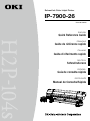 1
1
-
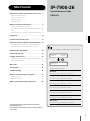 2
2
-
 3
3
-
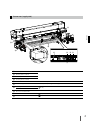 4
4
-
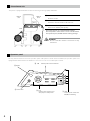 5
5
-
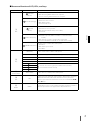 6
6
-
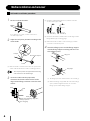 7
7
-
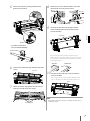 8
8
-
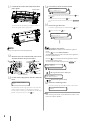 9
9
-
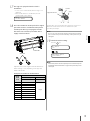 10
10
-
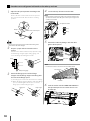 11
11
-
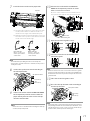 12
12
-
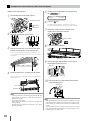 13
13
-
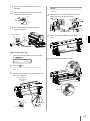 14
14
-
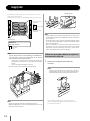 15
15
-
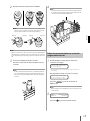 16
16
-
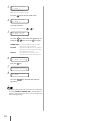 17
17
-
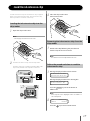 18
18
-
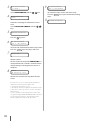 19
19
-
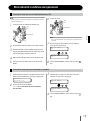 20
20
-
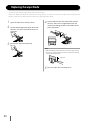 21
21
-
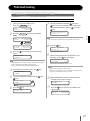 22
22
-
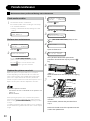 23
23
-
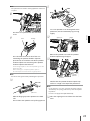 24
24
-
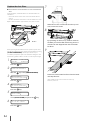 25
25
-
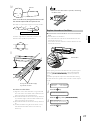 26
26
-
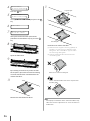 27
27
-
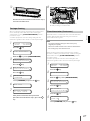 28
28
-
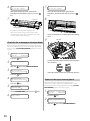 29
29
-
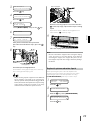 30
30
-
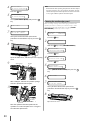 31
31
-
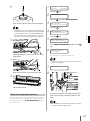 32
32
-
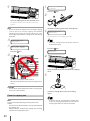 33
33
-
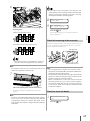 34
34
-
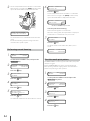 35
35
-
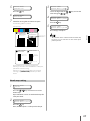 36
36
-
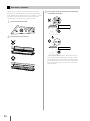 37
37
-
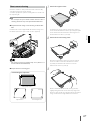 38
38
-
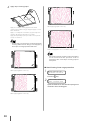 39
39
-
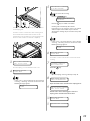 40
40
-
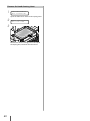 41
41
-
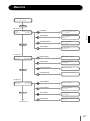 42
42
-
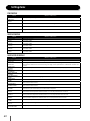 43
43
-
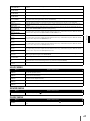 44
44
-
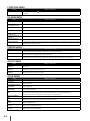 45
45
-
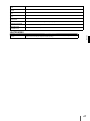 46
46
-
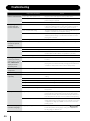 47
47
-
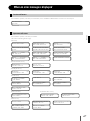 48
48
-
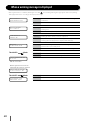 49
49
-
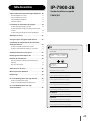 50
50
-
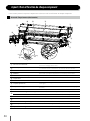 51
51
-
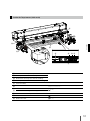 52
52
-
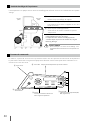 53
53
-
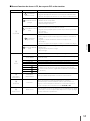 54
54
-
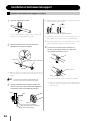 55
55
-
 56
56
-
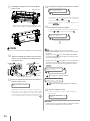 57
57
-
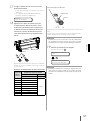 58
58
-
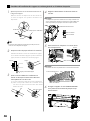 59
59
-
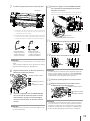 60
60
-
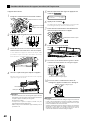 61
61
-
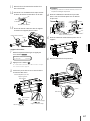 62
62
-
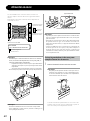 63
63
-
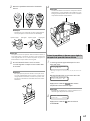 64
64
-
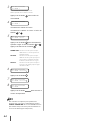 65
65
-
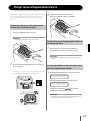 66
66
-
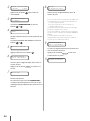 67
67
-
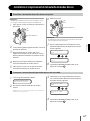 68
68
-
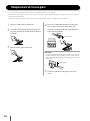 69
69
-
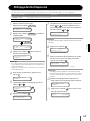 70
70
-
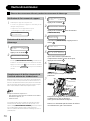 71
71
-
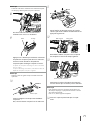 72
72
-
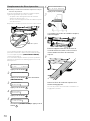 73
73
-
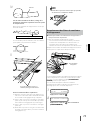 74
74
-
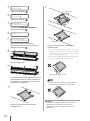 75
75
-
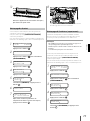 76
76
-
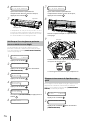 77
77
-
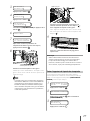 78
78
-
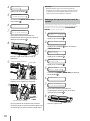 79
79
-
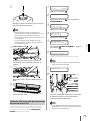 80
80
-
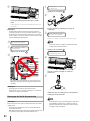 81
81
-
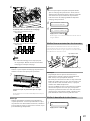 82
82
-
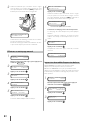 83
83
-
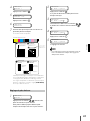 84
84
-
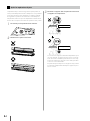 85
85
-
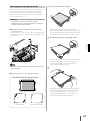 86
86
-
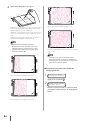 87
87
-
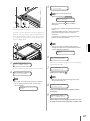 88
88
-
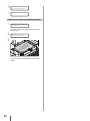 89
89
-
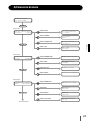 90
90
-
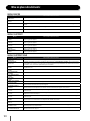 91
91
-
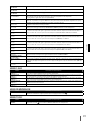 92
92
-
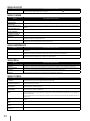 93
93
-
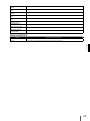 94
94
-
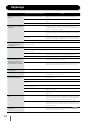 95
95
-
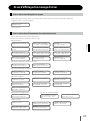 96
96
-
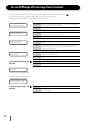 97
97
-
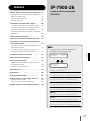 98
98
-
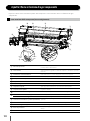 99
99
-
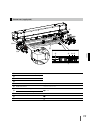 100
100
-
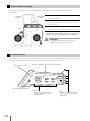 101
101
-
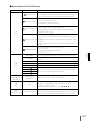 102
102
-
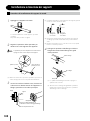 103
103
-
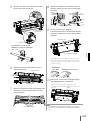 104
104
-
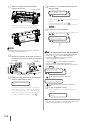 105
105
-
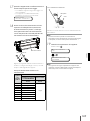 106
106
-
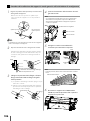 107
107
-
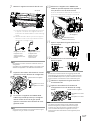 108
108
-
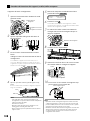 109
109
-
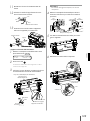 110
110
-
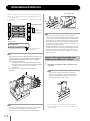 111
111
-
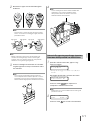 112
112
-
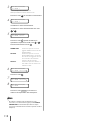 113
113
-
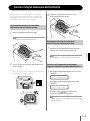 114
114
-
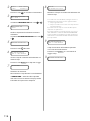 115
115
-
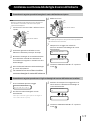 116
116
-
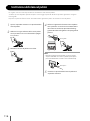 117
117
-
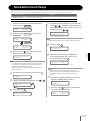 118
118
-
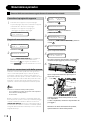 119
119
-
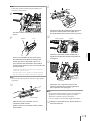 120
120
-
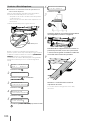 121
121
-
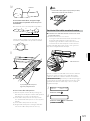 122
122
-
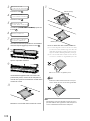 123
123
-
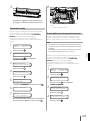 124
124
-
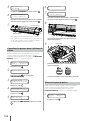 125
125
-
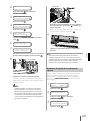 126
126
-
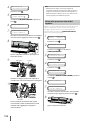 127
127
-
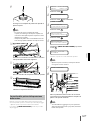 128
128
-
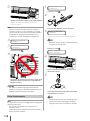 129
129
-
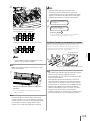 130
130
-
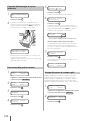 131
131
-
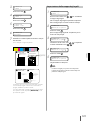 132
132
-
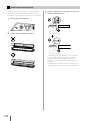 133
133
-
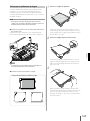 134
134
-
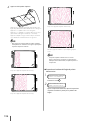 135
135
-
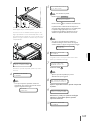 136
136
-
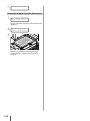 137
137
-
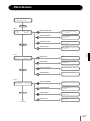 138
138
-
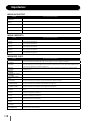 139
139
-
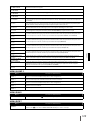 140
140
-
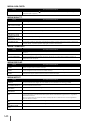 141
141
-
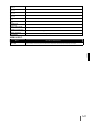 142
142
-
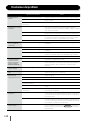 143
143
-
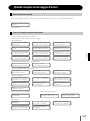 144
144
-
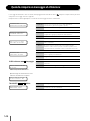 145
145
-
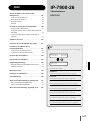 146
146
-
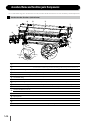 147
147
-
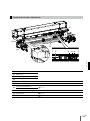 148
148
-
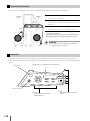 149
149
-
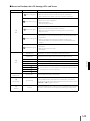 150
150
-
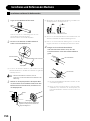 151
151
-
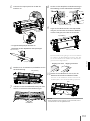 152
152
-
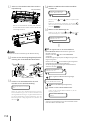 153
153
-
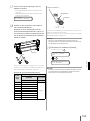 154
154
-
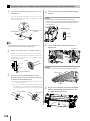 155
155
-
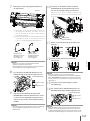 156
156
-
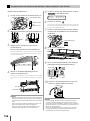 157
157
-
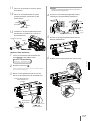 158
158
-
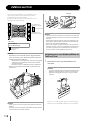 159
159
-
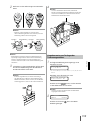 160
160
-
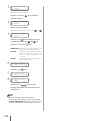 161
161
-
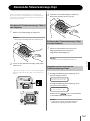 162
162
-
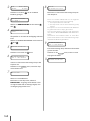 163
163
-
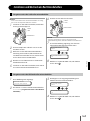 164
164
-
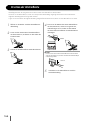 165
165
-
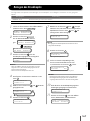 166
166
-
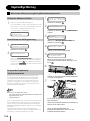 167
167
-
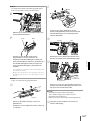 168
168
-
 169
169
-
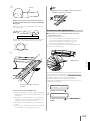 170
170
-
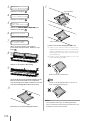 171
171
-
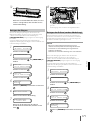 172
172
-
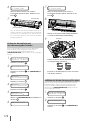 173
173
-
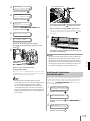 174
174
-
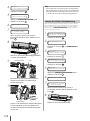 175
175
-
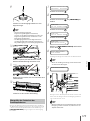 176
176
-
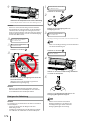 177
177
-
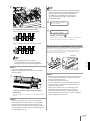 178
178
-
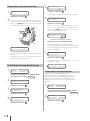 179
179
-
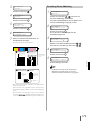 180
180
-
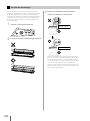 181
181
-
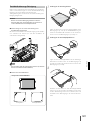 182
182
-
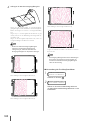 183
183
-
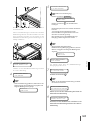 184
184
-
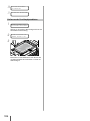 185
185
-
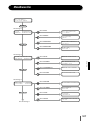 186
186
-
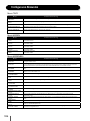 187
187
-
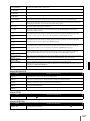 188
188
-
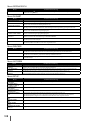 189
189
-
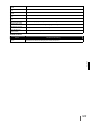 190
190
-
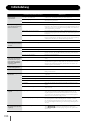 191
191
-
 192
192
-
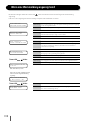 193
193
-
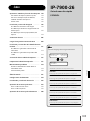 194
194
-
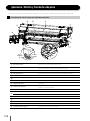 195
195
-
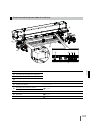 196
196
-
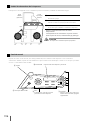 197
197
-
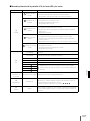 198
198
-
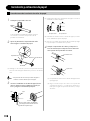 199
199
-
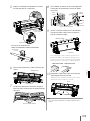 200
200
-
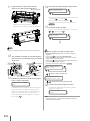 201
201
-
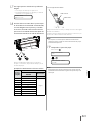 202
202
-
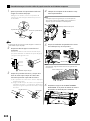 203
203
-
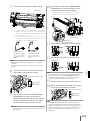 204
204
-
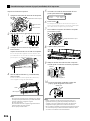 205
205
-
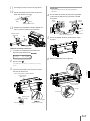 206
206
-
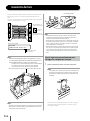 207
207
-
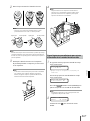 208
208
-
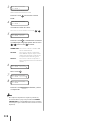 209
209
-
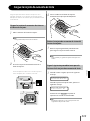 210
210
-
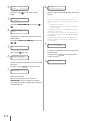 211
211
-
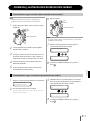 212
212
-
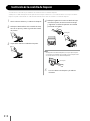 213
213
-
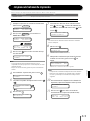 214
214
-
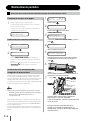 215
215
-
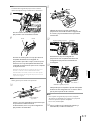 216
216
-
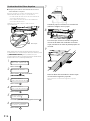 217
217
-
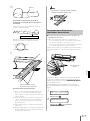 218
218
-
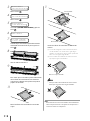 219
219
-
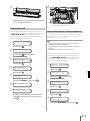 220
220
-
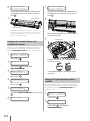 221
221
-
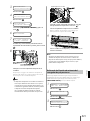 222
222
-
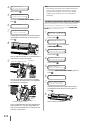 223
223
-
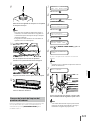 224
224
-
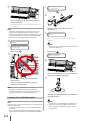 225
225
-
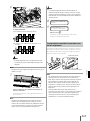 226
226
-
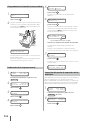 227
227
-
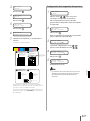 228
228
-
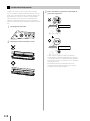 229
229
-
 230
230
-
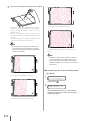 231
231
-
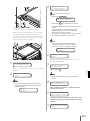 232
232
-
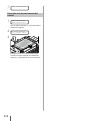 233
233
-
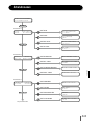 234
234
-
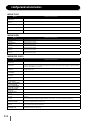 235
235
-
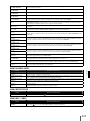 236
236
-
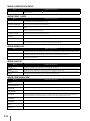 237
237
-
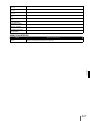 238
238
-
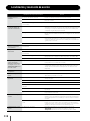 239
239
-
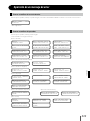 240
240
-
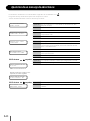 241
241
-
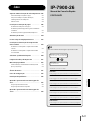 242
242
-
 243
243
-
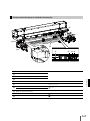 244
244
-
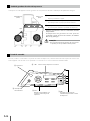 245
245
-
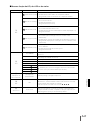 246
246
-
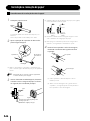 247
247
-
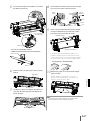 248
248
-
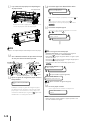 249
249
-
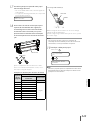 250
250
-
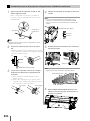 251
251
-
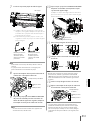 252
252
-
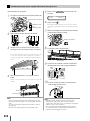 253
253
-
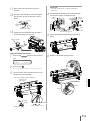 254
254
-
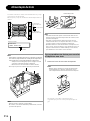 255
255
-
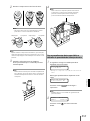 256
256
-
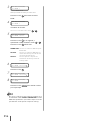 257
257
-
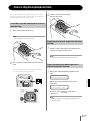 258
258
-
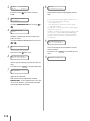 259
259
-
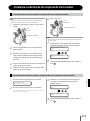 260
260
-
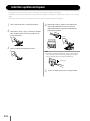 261
261
-
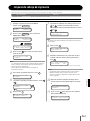 262
262
-
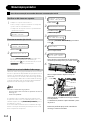 263
263
-
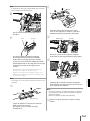 264
264
-
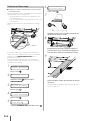 265
265
-
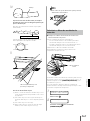 266
266
-
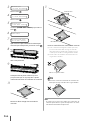 267
267
-
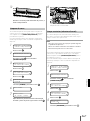 268
268
-
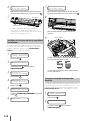 269
269
-
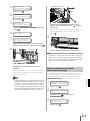 270
270
-
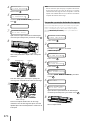 271
271
-
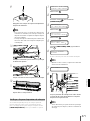 272
272
-
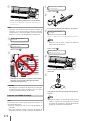 273
273
-
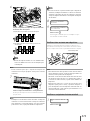 274
274
-
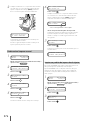 275
275
-
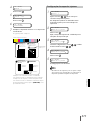 276
276
-
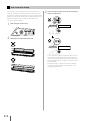 277
277
-
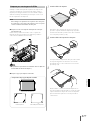 278
278
-
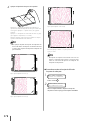 279
279
-
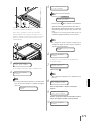 280
280
-
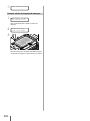 281
281
-
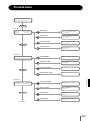 282
282
-
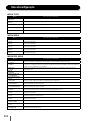 283
283
-
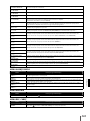 284
284
-
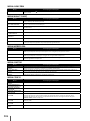 285
285
-
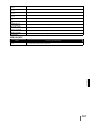 286
286
-
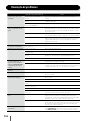 287
287
-
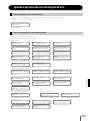 288
288
-
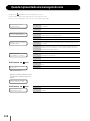 289
289
MIMAKI OKI ColorPainter H2P Guida di riferimento
- Tipo
- Guida di riferimento
in altre lingue
Documenti correlati
Altri documenti
-
OKI ColorPainter H2-74s Guida di riferimento
-
Epson SureColor SC-F6200 (HDK) Manuale del proprietario
-
MUTOH DT-Series Operation Instructions Manual
-
MUTOH Viper Extreme Manuale utente
-
TSC CPX4 Series User's Setup Guide
-
Intermec EasyCoder 3400e Manuale utente
-
Intermec 3400 Manuale utente
-
Intermec EasyCoder 4420 Manuale utente
-
HP DesignJet H35000 Commercial Printer series Guida utente
-
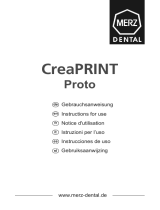 MERZ DENTAL CreaPRINT Proto Dental Resin Manuale utente
MERZ DENTAL CreaPRINT Proto Dental Resin Manuale utente